Win11更新后菜单黑屏,无法启动explorer.exe怎么办?
更新日期:2023-09-22 06:56:15
来源:系统之家
手机扫码继续观看

win11更新后菜单黑屏,无法启动explorer.exe怎么办?微软今天发布了最新的测试版本,但是更新以后真的一大堆的bug,有用户更新win11后菜单黑屏,无法启动explorer.exe,不知道该怎么解决,下面小编为大家带来详细的解决方法介绍!
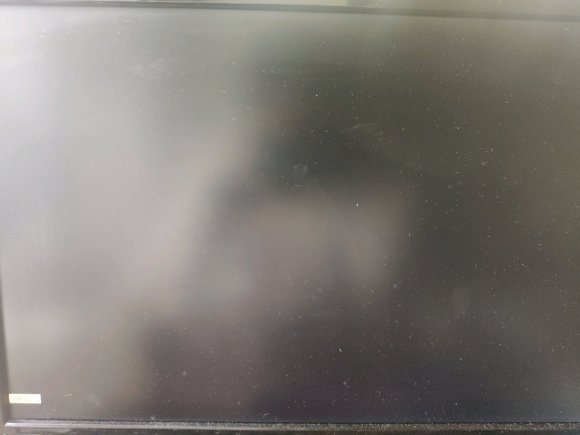
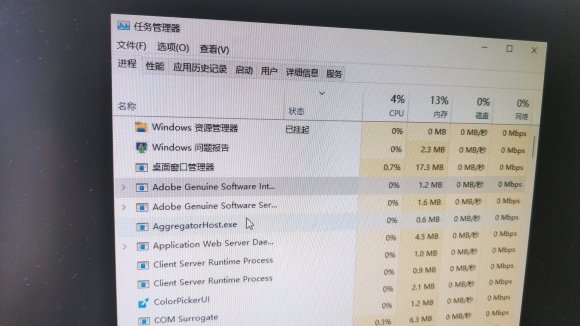
win11更新后菜单黑屏,无法启动explorer.exe解决方法
1、打开任务管理器;
2、运行-输入control 打开控制面板;
3、打开卸载程序;
4、查看已安装的更新;
5、把除了Servicing Stack开头的这个以外的更新都卸载了,只保留Servicing Stack开头的这个更新;
6、重启再进去就好了。
也可以尝试官方推出的解决方法>>>>
该文章是否有帮助到您?
常见问题
- monterey12.1正式版无法检测更新详情0次
- zui13更新计划详细介绍0次
- 优麒麟u盘安装详细教程0次
- 优麒麟和银河麒麟区别详细介绍0次
- monterey屏幕镜像使用教程0次
- monterey关闭sip教程0次
- 优麒麟操作系统详细评测0次
- monterey支持多设备互动吗详情0次
- 优麒麟中文设置教程0次
- monterey和bigsur区别详细介绍0次
系统下载排行
周
月
其他人正在下载
更多
安卓下载
更多
手机上观看
![]() 扫码手机上观看
扫码手机上观看
下一个:
U盘重装视频











